Uute tarkvarade installimine oma Windows 10 seadmesse on lihtsam kui sama teha MacOS-is. Kui Windows annab oma kasutajale tohutu vabaduse soovitud rakenduse installimisel, siis mõnikord viskab see installija mõned vead üles. Üks silmapaistvamaid neist onInstalleril pole juurdepääsu saamiseks piisavalt õigusiSõnum, mis võib ilmuda, kui proovite installijat ilma asjakohase loata käivitada. Oleme arutanud mitmeid lahendusi, mis seda küsimust käsitlevad. Lihtsalt järgige neid probleemi lahendamiseks.
Parandage 1 - võtke häälestusfail täielikult kontrolli alla
Kui olete kantud selle installifaili omaniku loendisse, näete seda viga.
1. Alguses minge seadistamise asukohta.
2. Kui olete faili leidnud, paremklõps häälestusfailis ja pärast seda klõpsake nuppuAtribuudid“.

3. Peate klõpsama nupulTurvalisus“.
4. Seadistamise juhtimise muutmiseks klõpsake nuppu „Muuda“.
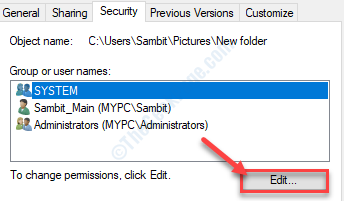
5. LoendisGrupi- või kasutajanimed:', Otsi "Kõik“*. Selle valimiseks klõpsake seda.
6. Seejärel kontrolligeLubama”KõrvalTäielik kontroll‘Luba.
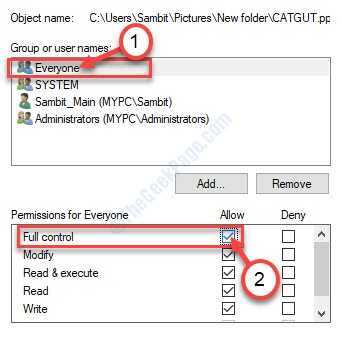
7. Seejärel klõpsakeRakenda“. Pärast seda klõpsake nuppuOkei“.

8. Tulles tagasi peamise omaduste akna juurde, klõpsake järjestikul nuppuRakenda“.
9. Siis edasiOkei“.
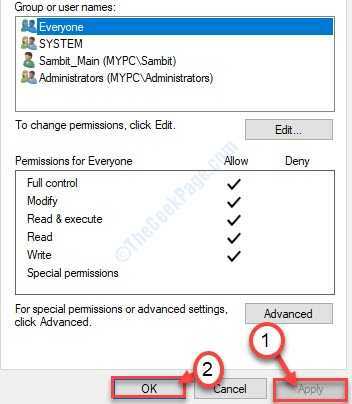
*MÄRGE–
Te ei pruugi leidaKõik’Rühmade või kasutajate loendis. Selle lisamiseks järgige lihtsalt neid juhiseid.
1. Klõpsake nuppuLisama”Nupp rühmade loendi all.
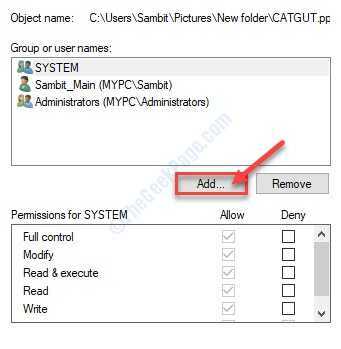
2. Kui Valige Kasutaja või Grupp ilmub, tippigeKõik" kasti.
3. Seejärel klõpsakeKontrollige nimesid“.
4. Seejärel peate klõpsama nupul „Okei“.

5. Kliki "Rakenda”Selle salvestamiseks.
6. Kui ekraanile ilmub viide omandilise kuuluvuse muutmise kohta, klõpsake lihtsalt nuppu „Okei“.

7. Seejärel klõpsake nuppuOkei”Ja faili omandiõigus antakse kõigile süsteemi kasutajatele.

Käivitage arvutis installer. Kontrollige, kas viga ilmneb uuesti või mitte.
Fix -2 Võta ema kausta omandisse
On täiesti võimalik, et kaustal, kuhu soovite rakenduse installida, pole õigusi. Nagu siis, kui soovite rakendust rakendusse installida Pildid teil peab olema kaustTäielik kontroll' selle Pildid kausta.
1. Esmalt peate pääsema kausta, kuhu kavatsete rakenduse installida.
2. Paremklõps selles kaustas ja klõpsake nuppuAtribuudid“.

3. Järgmisena peate minemaTurvalisus”Vahekaart.
4. Seejärel klõpsakeTäpsem“.

5. Kui Täpsem turvalisus ilmuvad seaded, klõpsake nuppuMuuda”Valiku kõrvalOmanik:‘.
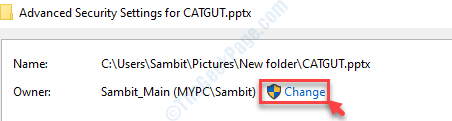
6. Aastal Valige Kasutaja või Grupid aknas klõpsake nuppuTäpsem ...“.

7. Pärast seda peate klõpsama nuppuLeidke kohe“.
8. Kasutajate rühmade loendis valige „Administraatorid“.
9. Seejärel klõpsakeOkei“.

10. Pärast seda klõpsake nuppuOkei“.

11. Sa pead Kontrollima valik "Asendage omanik allhankijatele ja objektidele“.

12. Tulles tagasi Täpsemad turvaseaded, kliki "Rakenda“.
13. Näete, et on ilmunud viip. Kliki "Okei“.

14. Seejärel klõpsakeOkei“.

The Täpsem turvalisus seaded sulguvad.
15. Jällegi klõpsake nuppuTäpsem”Valik Atribuudid aken.

16. Nüüd kontrollige, kasSÜSTEEM"Ja"AdministraatoridJaotis on kantudLoa kanded:‘Variant.
17. Samuti peate kontrollima, kas mõlemal parameetril onTäis kontroll‘Kaustast või mitte.
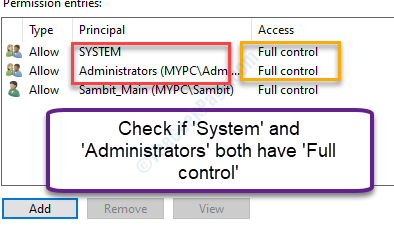
[
MÄRGE–
Juhuslikult, kui näete, et mõniAdministraatoridVõiSÜSTEEM‘Ei kuulu loendisse, peate need lisama.
Oleme illustreerinud parameetri lisamise protseduuri.
1. Esmalt klõpsake nuppuLisama” Täpsem turvalisus seadete aken.
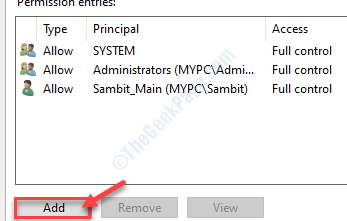
2. Seejärel klõpsakeValige printsipaal“.

3. Nagu Valige Kasutaja või Grupp ilmub, klõpsake nuppuTäpsem“.

4. Seejärel peate klõpsama nupulLeidke kohe“.
5. Kasutajate rühmade loendist valigeAdministraatorid“.
6. Parameetri valimiseks klõpsake nuppuOkei“.

7. Pärast seda klõpsake nuppuOkei“.

8. Te naasete uuesti Loa sisestamine aken.
9. JaotisesPõhiload‘Variant, Kontrollima "Täielik kontroll‘.
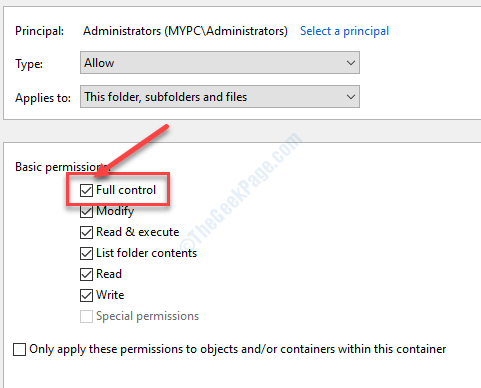
10. Pärast seda klõpsake nuppuOkei“.
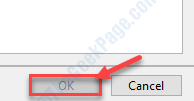
Nii peate lisama mõlemadSÜSTEEM' ja 'Administraatorid"Parameeter ja andke neile"Täielik kontroll‘.
]
Niipea kui klõpsate sellelOkei‘, Tulete tagasi Täpsem turvalisus Seaded.
18. Ärge unustage Kontrollima valik "Asendage kõik alamobjekti lubade kirjed selle objekti pärandatavate lubade kirjetega“.
19. Lõpuks klõpsake nuppuRakendaJa siis edasiOkei“.
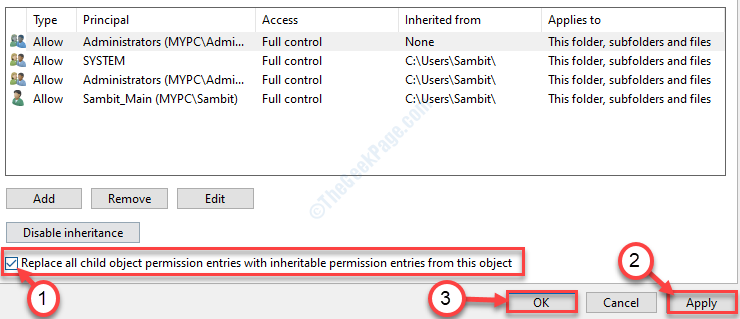
20. Jääb vaid klõpsata nupulRakenda"Ja"Okei”Aknas Atribuudid.
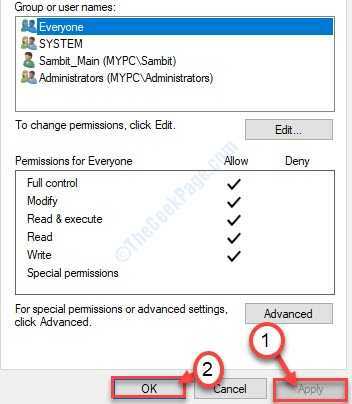
Käivitage installer uuesti.
Fix - 3 Käivitage seadistamine administraatorina
Mõnikord lahendab see tõrge ise, kui käivitate installeri administraatorina.
1. Lihtsalt paremklõps seadistamisel.
2. Seejärel klõpsake nuppuKäivita administraatorina“.
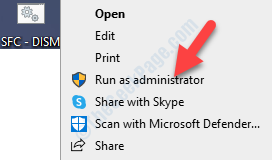
Kontrollige, kas see aitab.
Parandage 4 Kontrollige, kas Windowsi installiprogramm töötab või mitte
1. Et käivitada a Jookse terminali, peate vajutamaWindowsi klahv + R‘.
2. Järgmisena peate selle käsu tippima. Seejärel klõpsake nuppu „Okei“.
teenused. msc

2. Kerige alla, et teada saadaWindowsi installer”Teenus.
3. Paremklõps ja klõpsake seejärel nuppuAlustaTeenuse käivitamiseks arvutis.
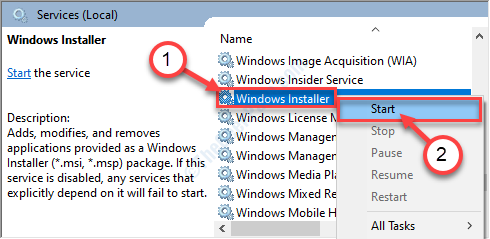
Võite selle sulgeda Teenused utiliit.
Proovige installijat uuesti proovida. Seekord viga ei esine.
Parandage 5 - kustutage kõik kaustast TEMP
1. Vajutage Windowsvõti koos 'R' võti.
2. Seejärel tippige see kood ja vajutage Sisenema.
% temp%

3. Nagu Temp avaneb kaust, valige kõik ja vajutageKustuta‘.
The Temp kaust tühjendatakse.

Proovige installerit uuesti käivitada.

![Windows 10 oktoobri plaaster teisipäev [LINKIDE OTSE LAADIMINE]](/f/0e148145c97a85d1ba12d3e1ee073321.jpg?width=300&height=460)
